您可以在 PC 上加入 PlayStation 派对聊天吗?你当然可以,而且一旦你知道如何做就很容易了。我们将逐步引导您完成整个过程。
只要有可能,您就可以通过索尼的 PlayStation 应用程序在 Android 和 iPhone 上加入 PlayStation 派对聊天。但如果您想在 PC 上执行此操作该怎么办? PlayStation 应用程序不适用于 Windows,因此这是不行的。
但是,索尼允许通过微软的桌面操作系统在 PlayStation 上进行远程游戏。因此,假设您拥有 PS5 或 PS4 主机 ,您只需在 PC 上设置 PS Remote Play 应用程序即可使用 PlayStation Party Chat。
例如,如果您的主机位于客厅,但您可能想从卧室远程加入 PS 聚会聊天,这是理想的选择。更好的是,即使您外出时(例如使用笔记本电脑),只要连接到高速 Wi-Fi 网络,您也可以执行此操作。
设置 PS Remote Play 需要什么
借助适用于 Windows 的 PlayStation Remote Play 应用程序,您可以通过 PC 访问 PS5 或 PS4、远程玩游戏以及进行语音聊天。
以下是 PS Remote Play 所需的内容:
在 PC 上下载并安装 PS Remote Play
如果您满足上述要求,请前往 Playstation.com 上的 PS Remote Play 页面和下载适用于 Windows 的 Remote Play 安装程序 。然后,安装应用程序 - 这非常简单。
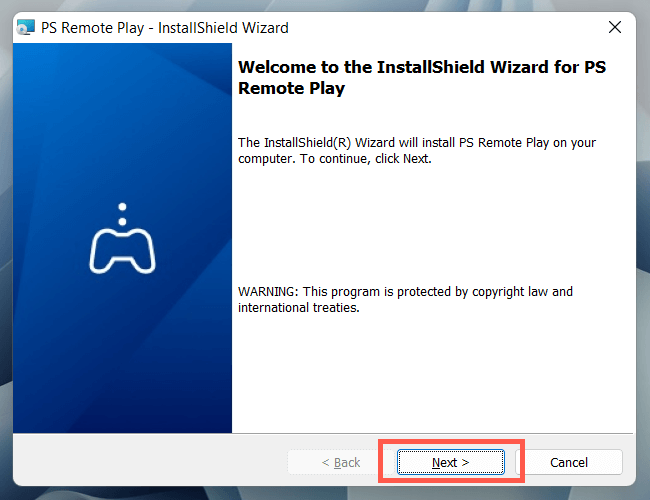
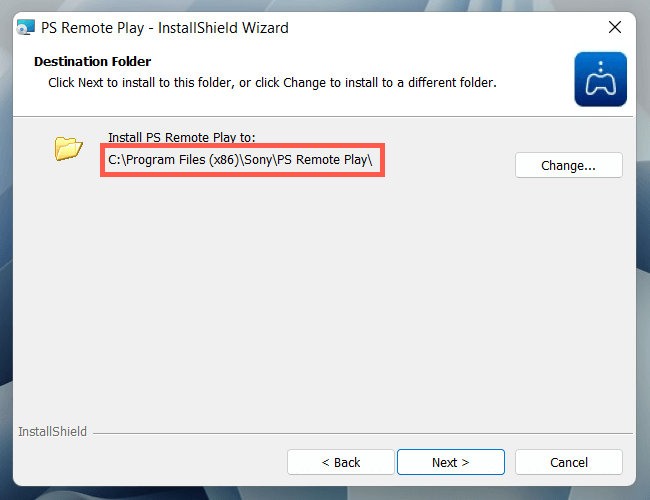
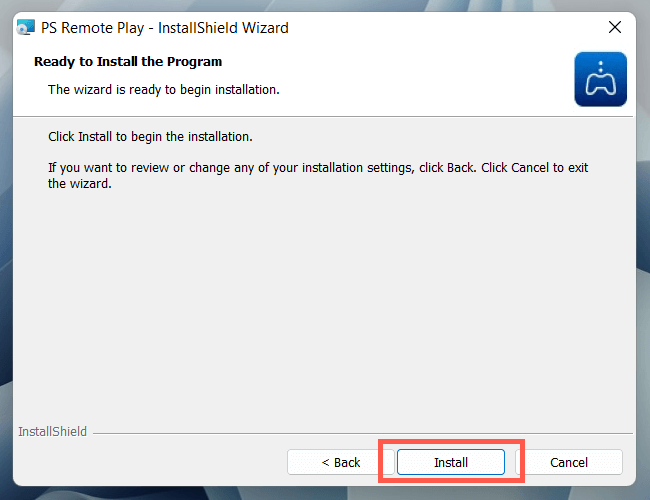
设置 PS5 或 PS4 进行远程游戏.
在 PC 上安装 PS Remote Play 应用程序后,您必须在 PS5 或 PS4 主机上激活 Remote Play,然后才能继续。
在 PlayStation 5 上激活远程游戏
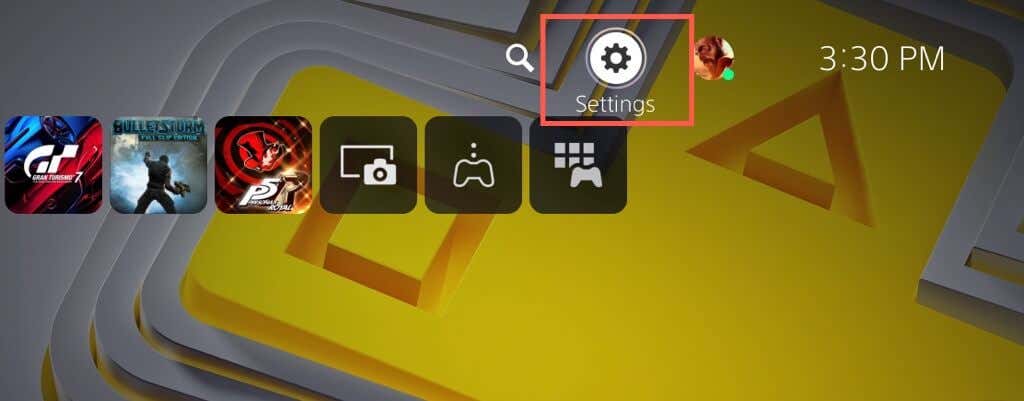
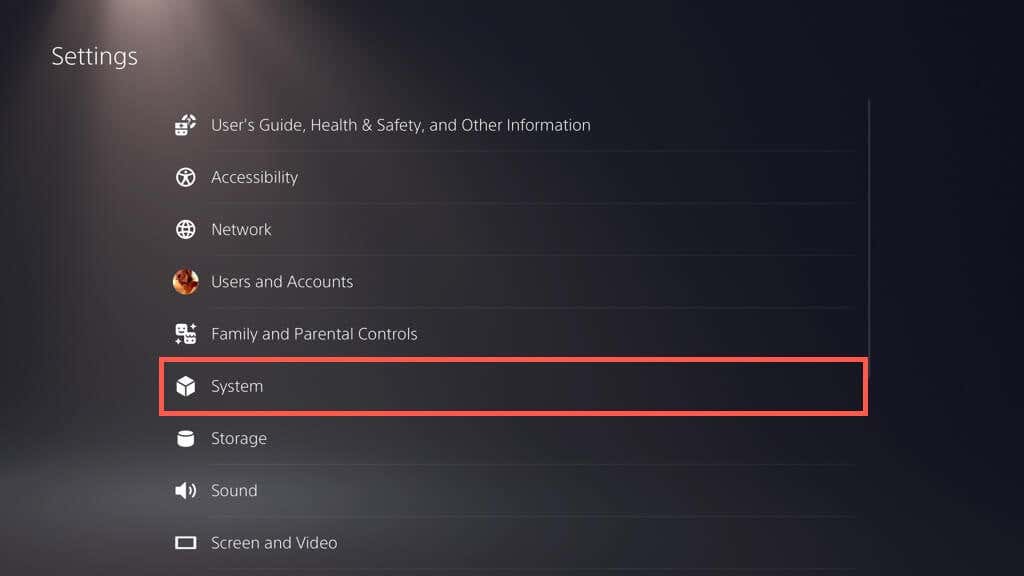
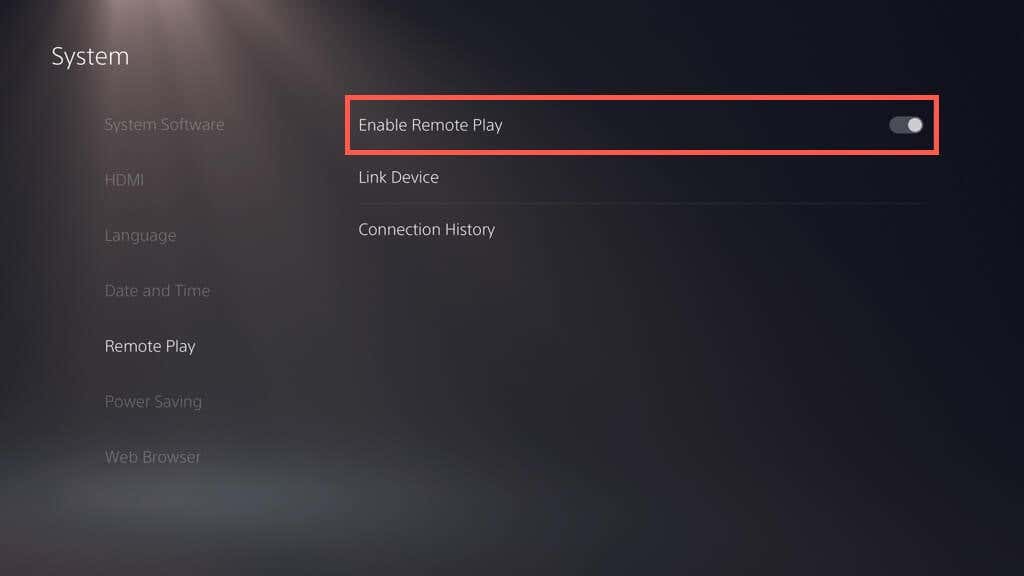
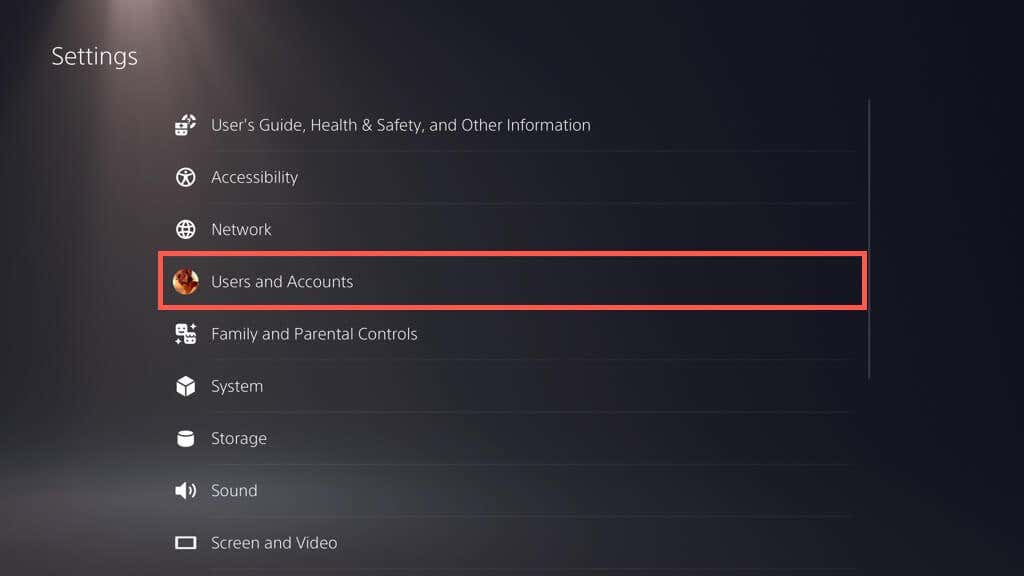
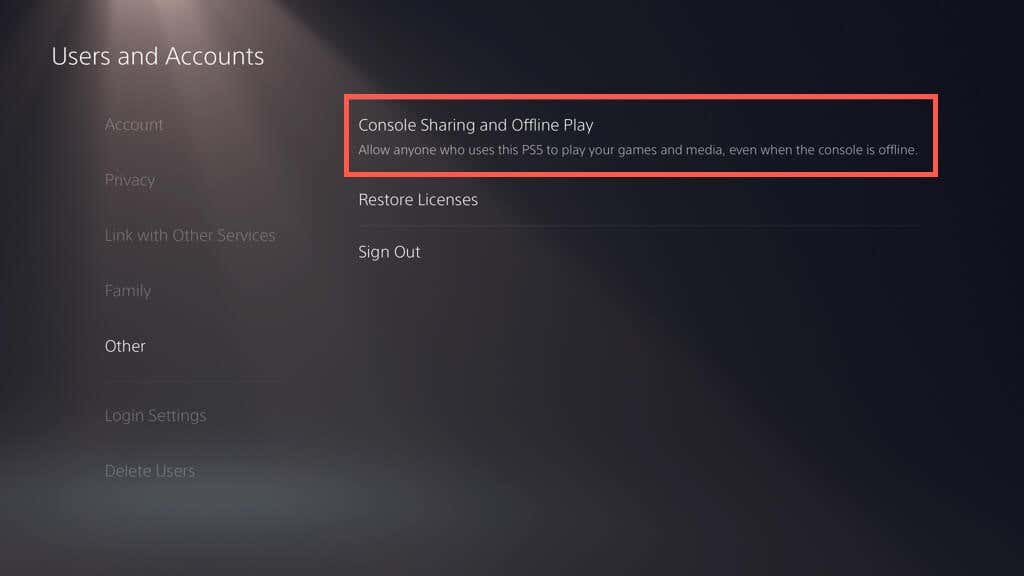

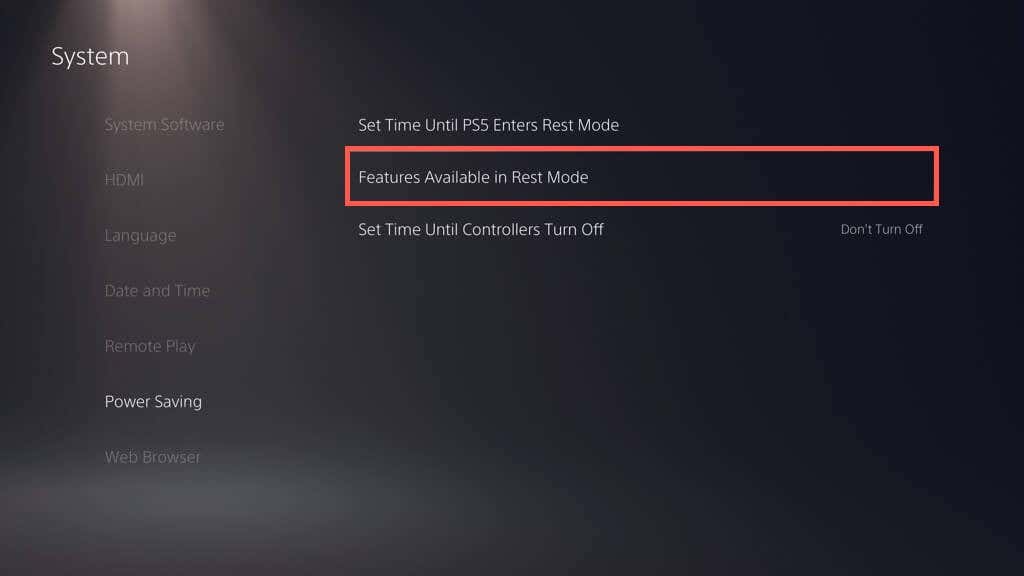
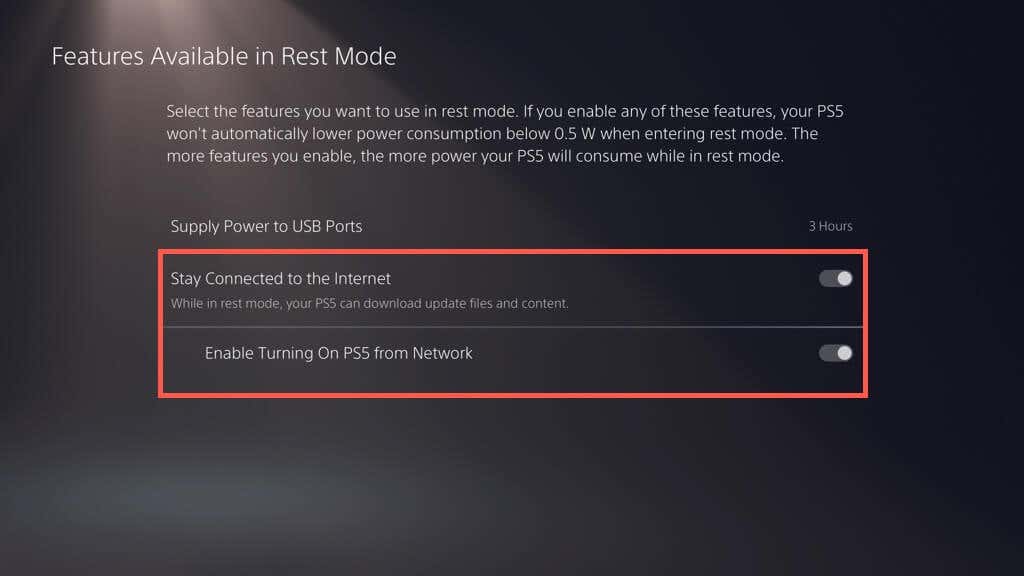
在 PlayStation 4 上激活远程游戏
在您的 PC 上启动远程游戏会话
在您的 PC 上安装 PS Remote Play 应用程序并将 PS5 或 PS4 设置为远程游戏后,就可以连接以在 Windows 中启动远程游戏会话了。开始之前,请确保控制台已打开或处于休息/睡眠模式。.
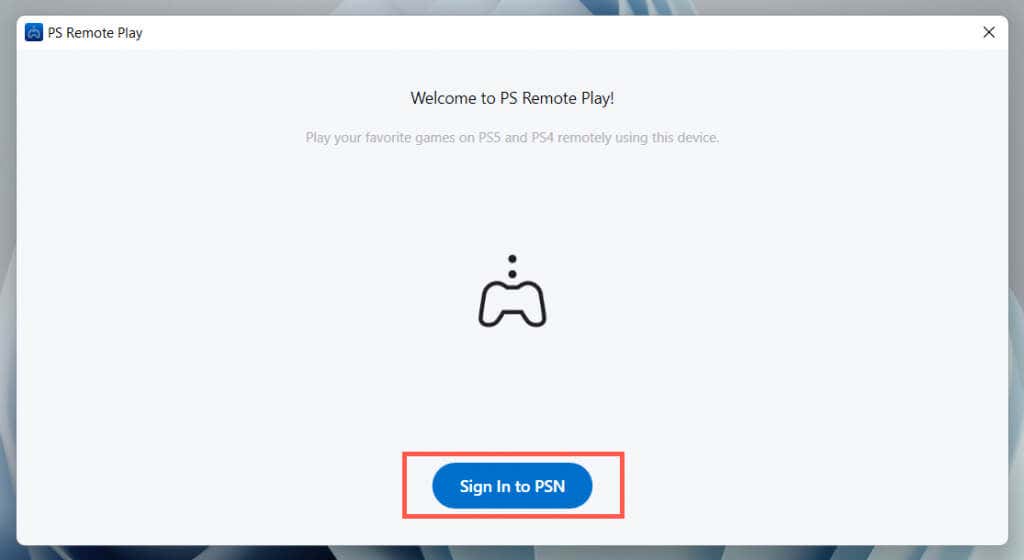 <开始=“2”>
<开始=“2”>
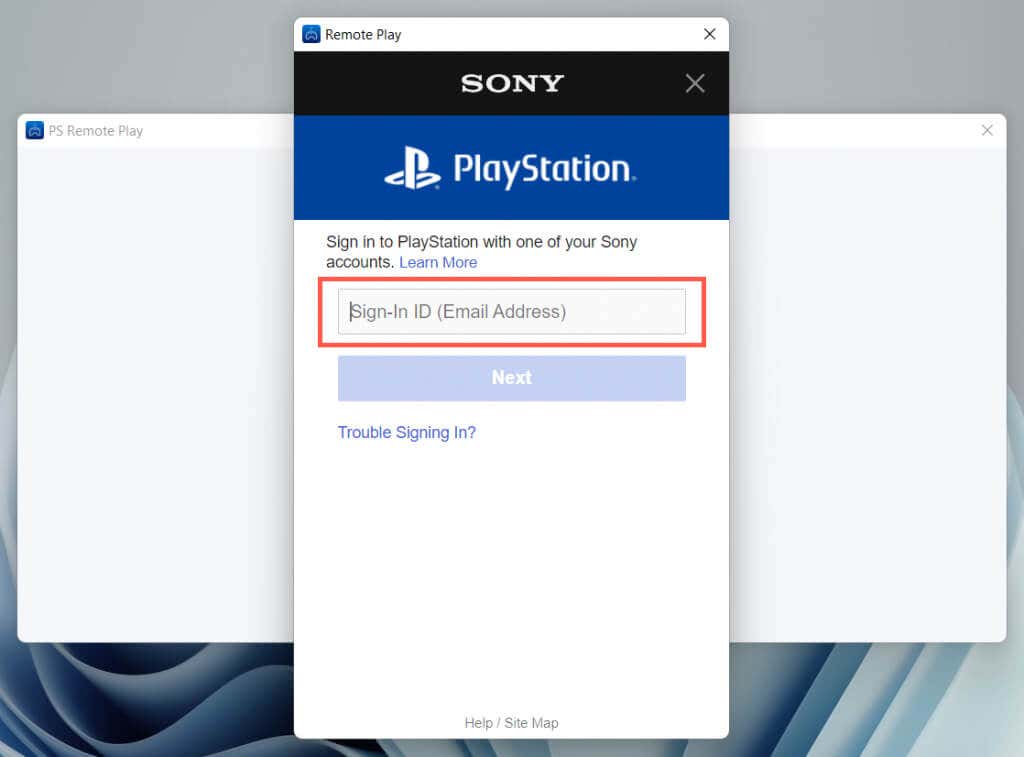
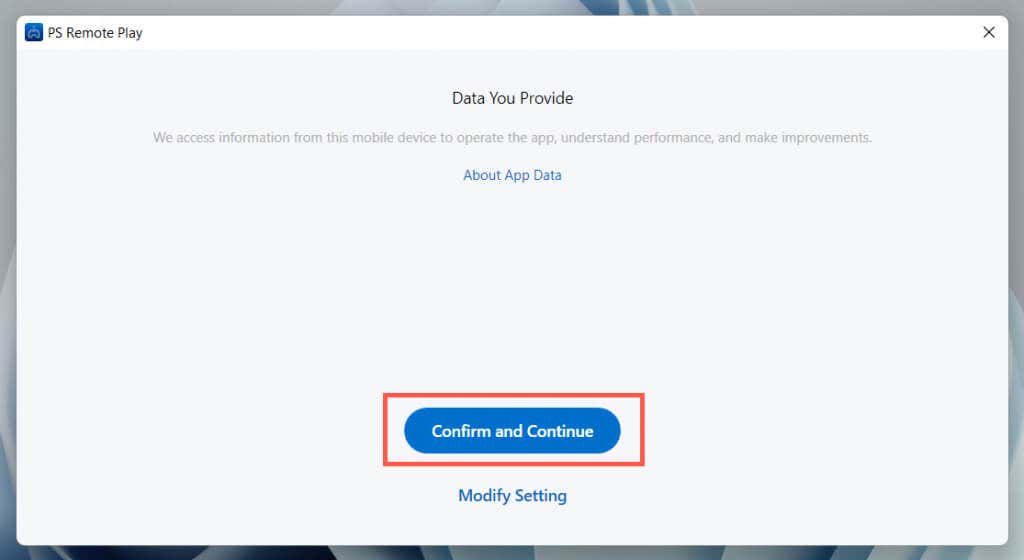
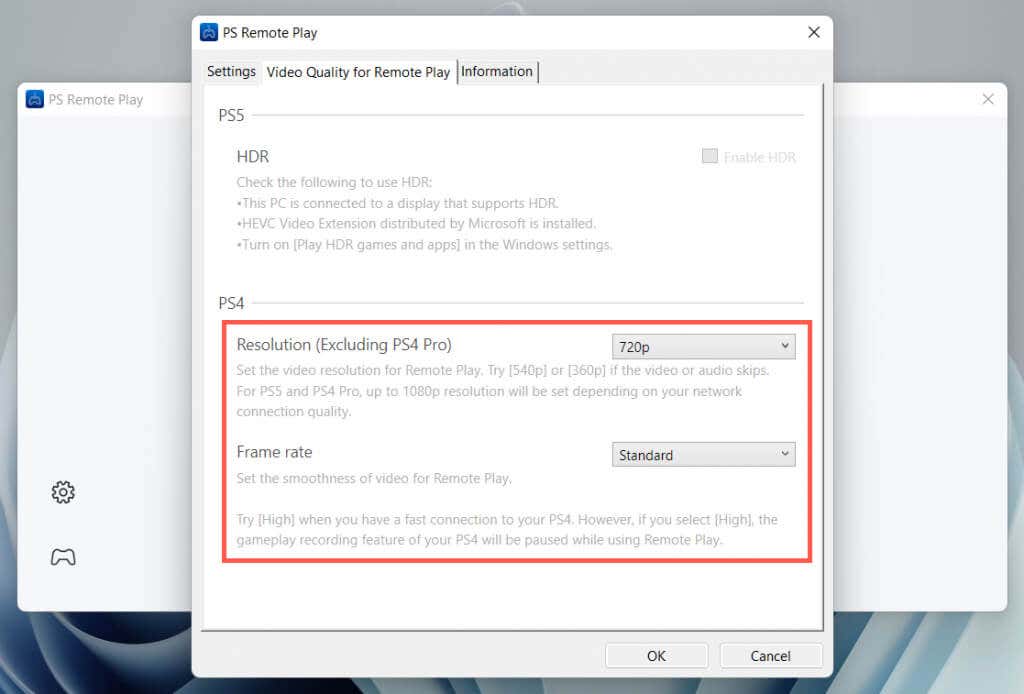
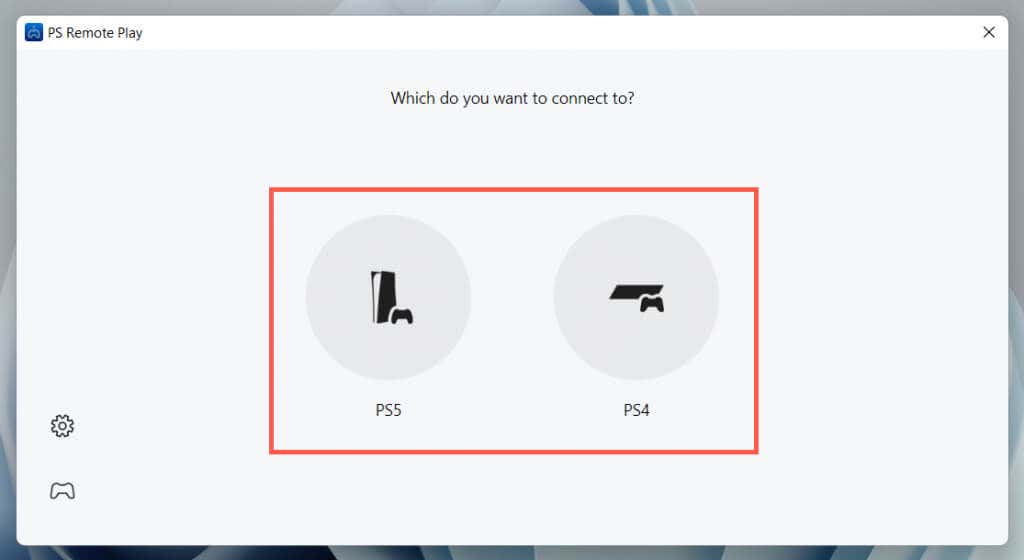
等待 PS Remote Play 应用程序搜索并连接到您的 PS5 或 PS4 主机。同时,通过 USB 将 PlayStation 控制器插入 PC 。
在 PC 上加入 PlayStation 派对聊天
您现在应该可以在 PC 版 PS Remote Play 应用程序中看到 PlayStation 用户界面。您可以使用 DualSense 或 DualShock 控制器与其进行交互,类似于在主机上的操作方式。
加入或创建 PS5 游戏聊天
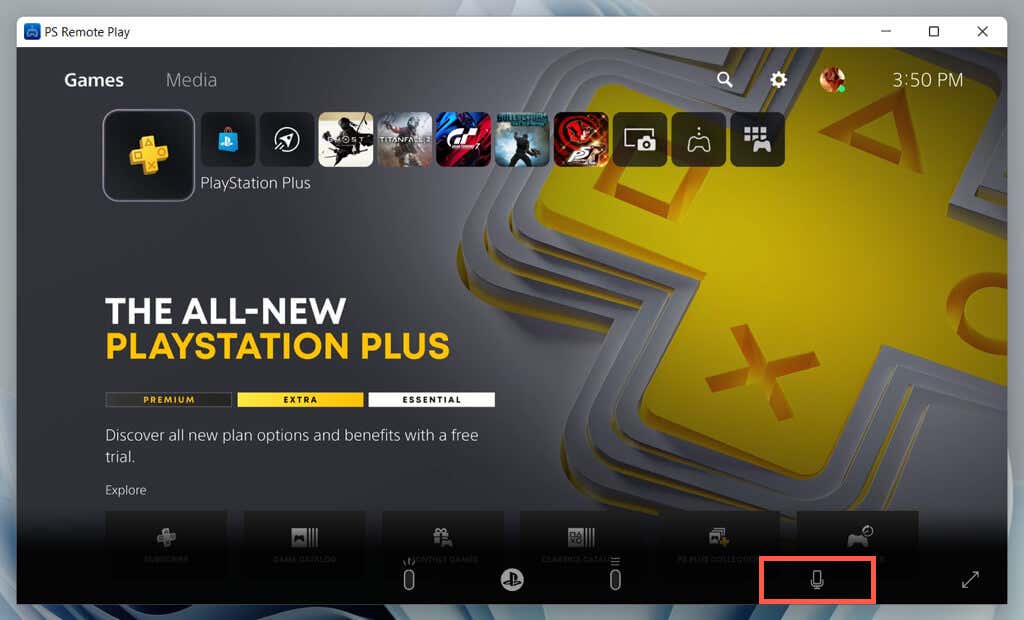
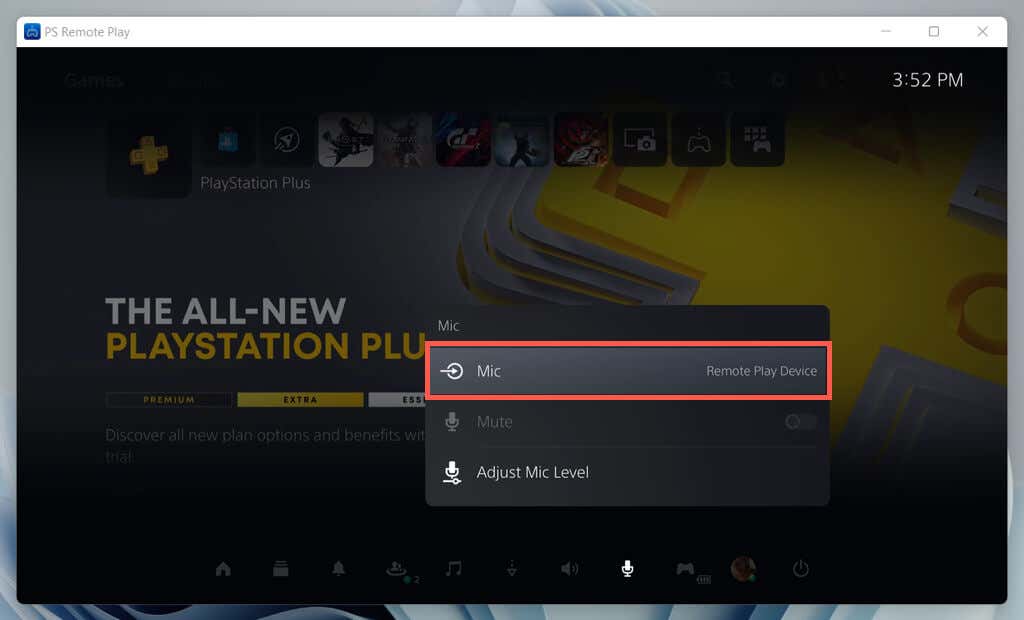
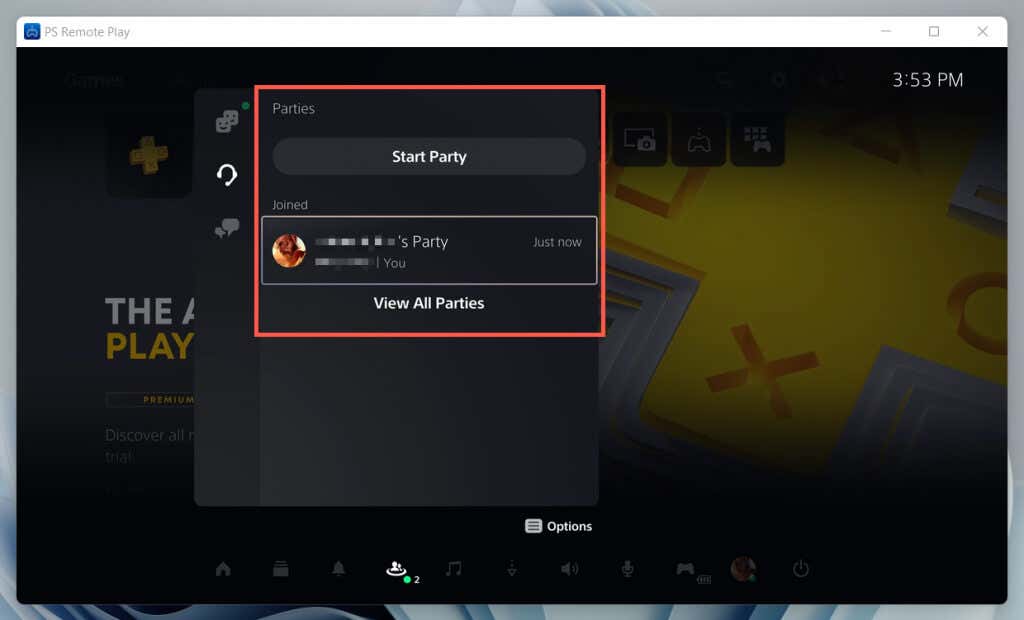
加入或创建 PS4 派对聊天
在 Windows 中更改音频输入设备
默认情况下,Windows 将尝试使用无线控制器上的内置麦克风。但是,如果这不起作用,您必须切换到计算机上的麦克风。为此:
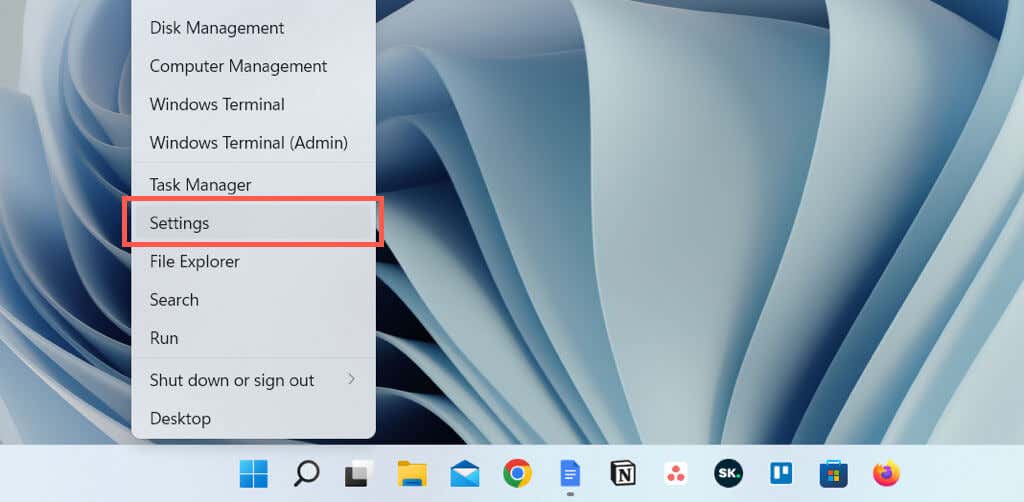
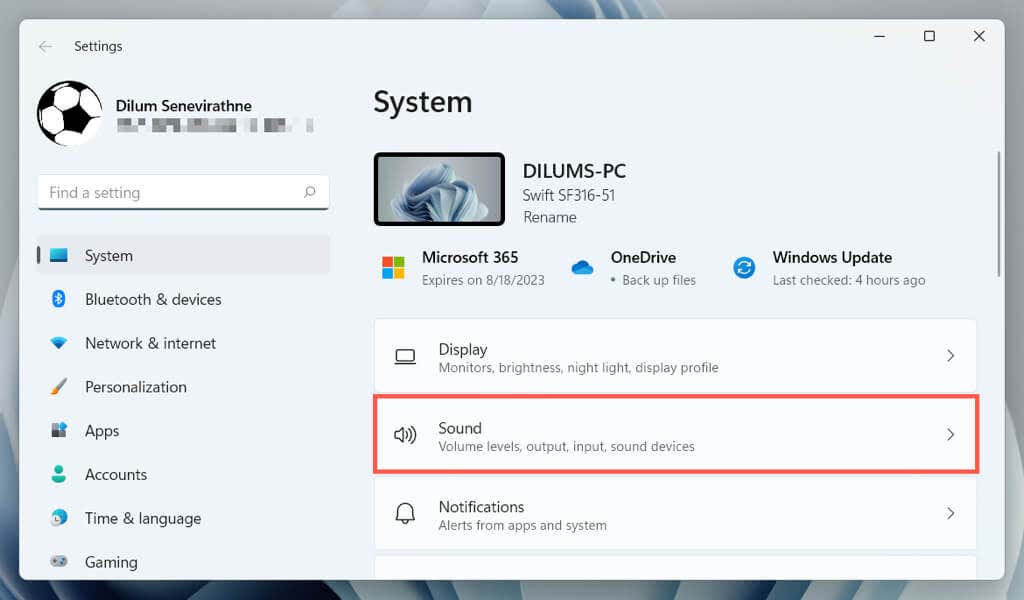
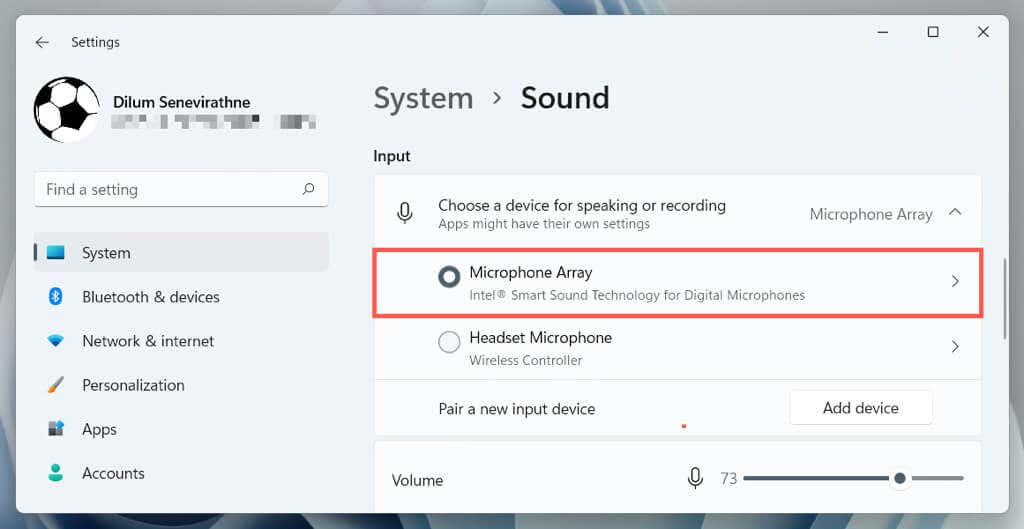
您可以在 PS 远程游戏会话中执行哪些操作
在 Windows 的 PS Remote Play 会话中,您可以:
结束 PS5 或 PS4 远程游戏会话
如果您想结束 PS Remote Play 会话,请退出 PS Remote Play 应用程序,选中将连接的主机置于休息模式(可选)旁边的框,然后选择确定。
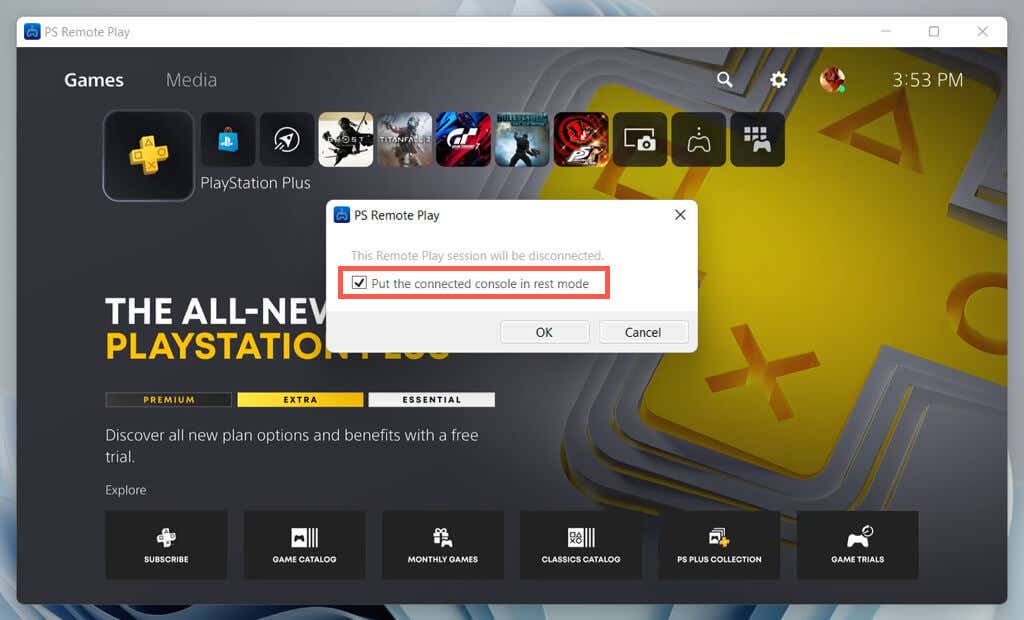
要远程重新连接到您的 PlayStation,请打开 PS Remote Play 应用,选择您的主机,然后就可以开始了。
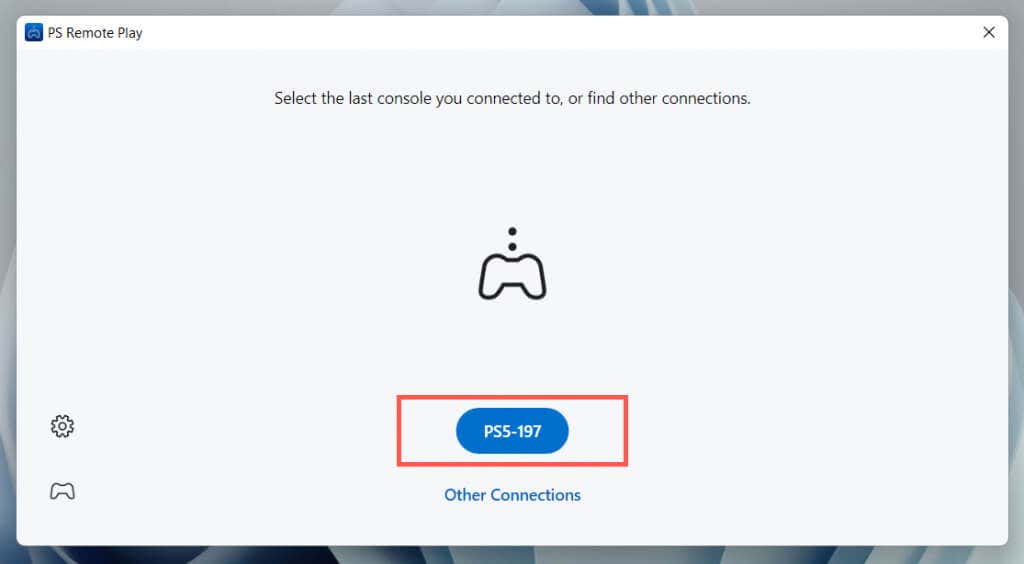
如果您想与您拥有的其他主机建立远程游戏会话,请选择其他连接。
聚会时间到了
希望上述说明能帮助您在 PC 上加入 PlayStation 派对聊天。 PS Remote Play 最好的一点是,虽然设置需要时间,但一旦一切就绪,使用起来就非常简单。
如果您想随时在 PC 或笔记本电脑上开始远程游戏会话,请购买额外的控制器。如果您没有 PS5 或 PS4,请记住您可以为您的移动设备通过 PlayStation App 进行语音聊天 。.
.